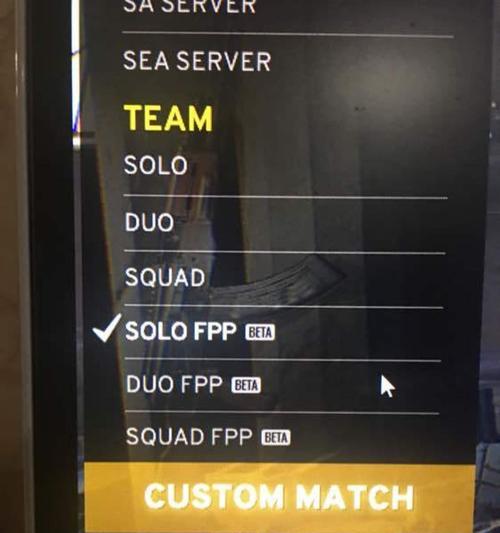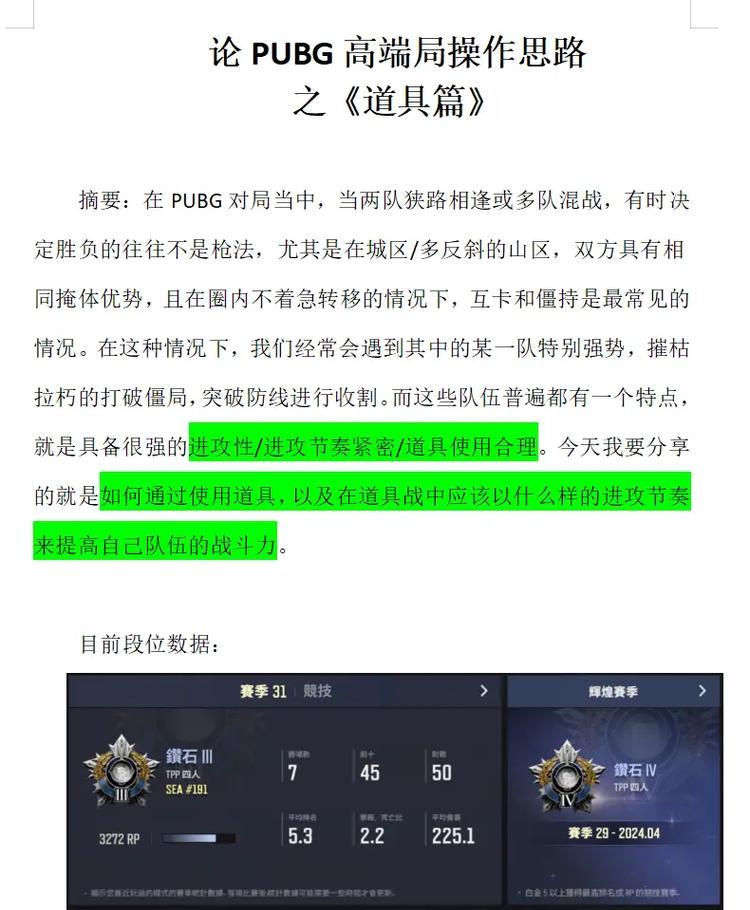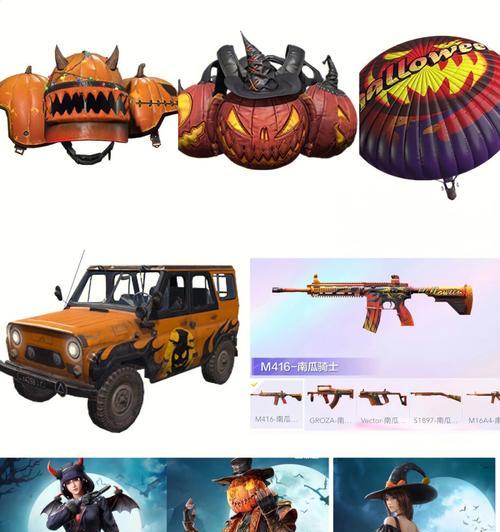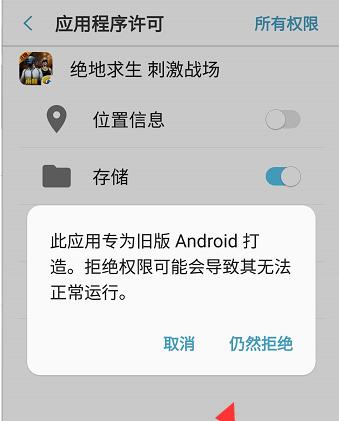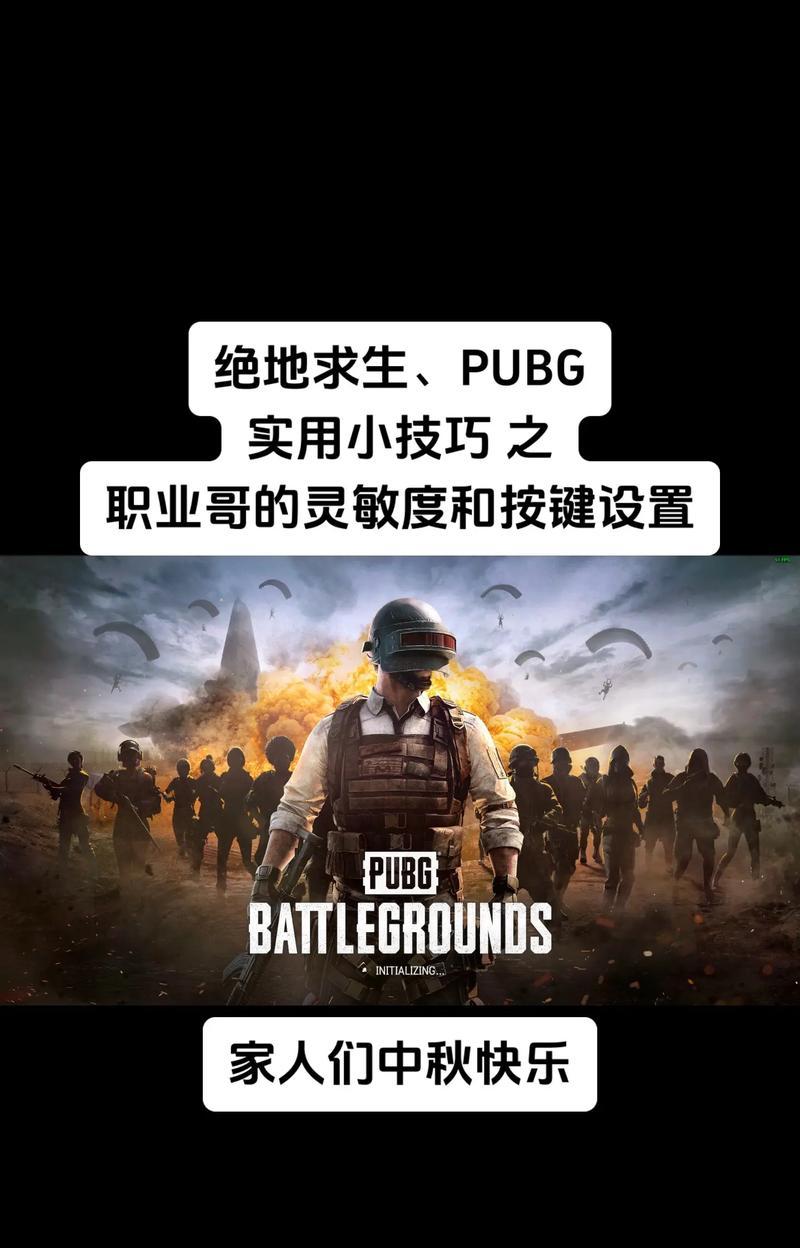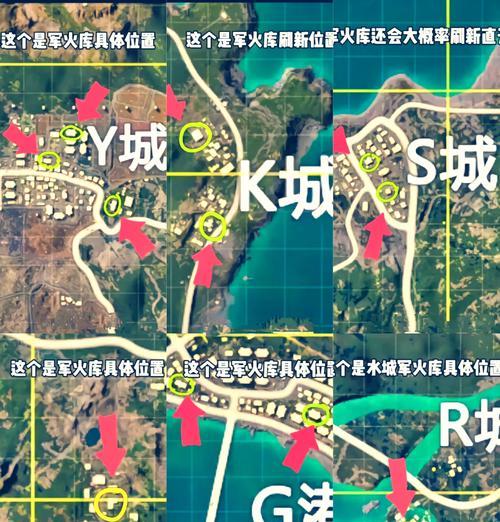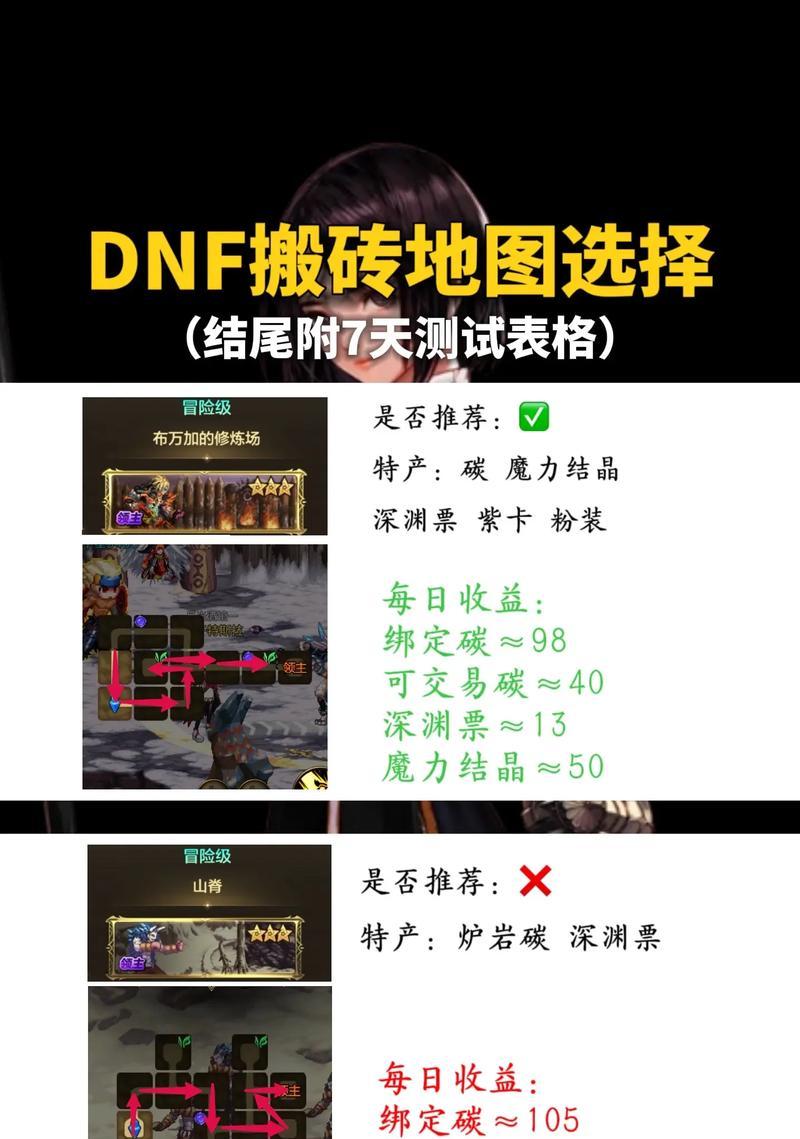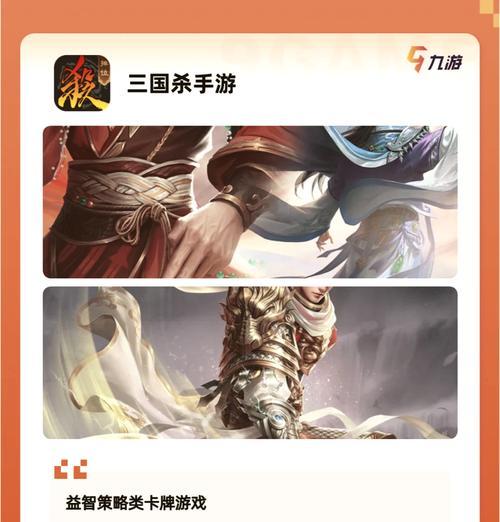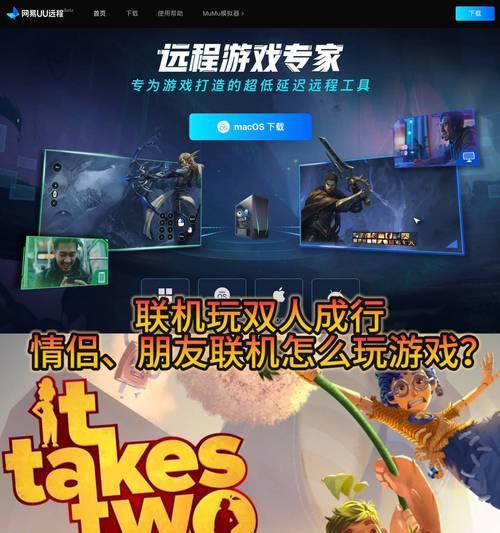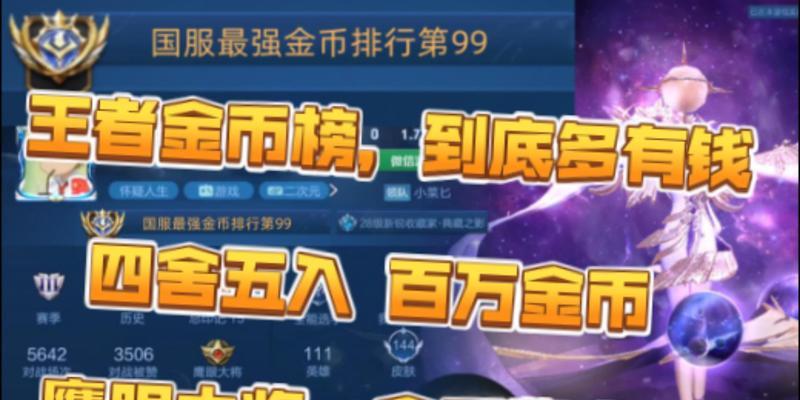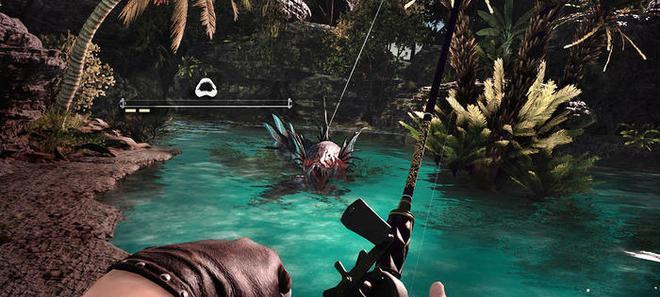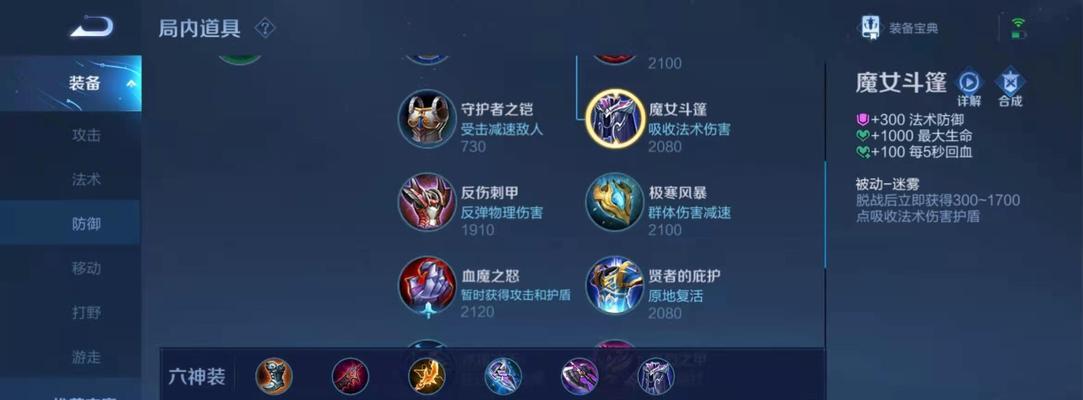绝地求生黑屏问题如何解决?有哪些步骤?
绝地求生(PlayerUnknown'sBattlegrounds,简称PUBG)作为一款风靡全球的在线战术竞技游戏,以其紧张刺激的游戏体验和高度的竞争性吸引了大量玩家。然而,不少玩家在游戏中遇到黑屏问题,这无疑大大影响了游戏体验。本文将为各位玩家提供一套全面的解决方案,帮助你告别绝地求生黑屏烦恼。
认识绝地求生黑屏问题
绝地求生黑屏问题是指玩家在启动游戏或游戏过程中,显示屏突然变黑,游戏界面消失,但游戏依然在运行中的现象。这个问题可能由多种因素导致,包括但不限于硬件兼容性问题、显卡驱动过时或损坏、游戏文件错误等。
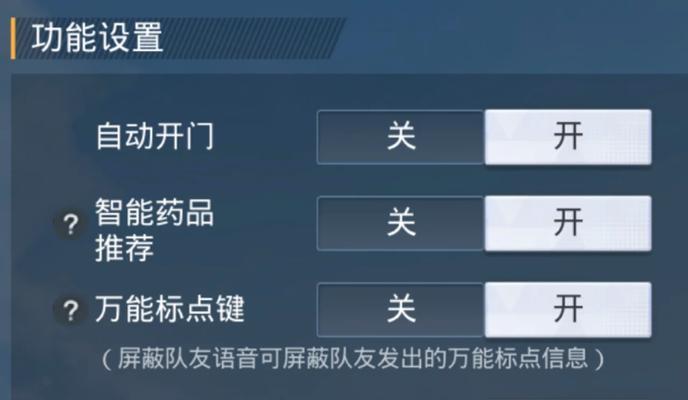
检查硬件配置
在开始复杂的问题排查之前,我们首先需要确保你的电脑硬件满足绝地求生的最低运行要求。如果硬件条件不足,即使解决了黑屏问题,游戏运行也会不顺畅。
系统要求
操作系统:Windows764bit/Windows1064bit
处理器:IntelCorei54430/AMDFX6300
内存:8GBRAM
显卡:NVIDIAGeForceGTX9602GB/AMDRadeonR73702GB
DirectX:11.0兼容的视频卡或等同级别
网络:宽带互联网连接
硬盘空间:30GB可用空间
步骤1:硬件检查
场景模拟:打开游戏前,确保所有背景程序(如浏览器、视频播放软件等)已经关闭,以免占用过多系统资源。
检查硬件:确认内存、显卡等硬件没有故障,硬件温度是否正常,过热可能导致系统不稳定。

更新显卡驱动
显卡驱动过时或损坏是导致绝地求生黑屏的常见原因。更新或重装显卡驱动可以排除这类问题。
步骤2:更新显卡驱动
访问显卡生产商官网(如NVIDIA、AMD)。
下载并安装最新的显卡驱动程序。
确认显卡驱动安装成功后进行游戏测试。

修复游戏文件
游戏文件损坏可能导致各种意外情况,包括黑屏。通过Steam平台进行游戏文件验证与修复是解决问题的有效手段。
步骤3:修复游戏文件
打开Steam客户端,右键点击绝地求生,选择属性。
转到“本地文件”选项卡,点击“验证游戏文件的完整性”。
等待验证过程结束后,按照提示修复任何损坏的游戏文件。
优化系统设置
系统设置不当也可能导致游戏运行问题,包括黑屏现象。比如,一些系统设置会影响硬件性能的发挥。
步骤4:系统优化
电源设置:将电源选项设置为“高性能”模式。
后台进程:确保游戏启动前,不必要的后台进程都被关闭。
虚拟内存:适当增加虚拟内存大小,以保证游戏运行时系统有足够的交换空间。
检查系统兼容性
系统兼容性问题也可能导致绝地求生黑屏。解决方法包括设置兼容模式运行游戏,或更新Windows系统。
步骤5:检查系统兼容性
右键点击绝地求生的快捷方式或可执行文件,选择“属性”。
在“兼容性”选项卡中,尝试勾选“以兼容模式运行这个程序”,并选择较早版本的Windows系统进行测试。
如果问题依旧,建议更新Windows系统至最新版本。
联系游戏官方支持
如果以上步骤都不能解决你的问题,那么可能需要直接联系绝地求生的官方支持团队,寻求更专业的帮助。
步骤6:官方支持
访问绝地求生官方网站,查找官方客服联系方式。
准备好你的问题描述和电脑配置信息,以便客服人员更好地帮助你。
通过官方渠道获得解决方案或进行游戏账号的故障排查。
结语
绝地求生黑屏问题可能由多种原因引起,解决这一问题需要耐心和细致地排查。通过本文提供的步骤,相信你能够找到合适的解决办法,重回游戏的紧张刺激中。如果问题依旧无法解决,别忘了还可以寻求专业的技术支持。希望每位玩家都能拥有流畅的游戏体验。
版权声明:本文内容由互联网用户自发贡献,该文观点仅代表作者本人。本站仅提供信息存储空间服务,不拥有所有权,不承担相关法律责任。如发现本站有涉嫌抄袭侵权/违法违规的内容, 请发送邮件至 3561739510@qq.com 举报,一经查实,本站将立刻删除。
- 站长推荐
- 热门tag
- 标签列表
- 友情链接